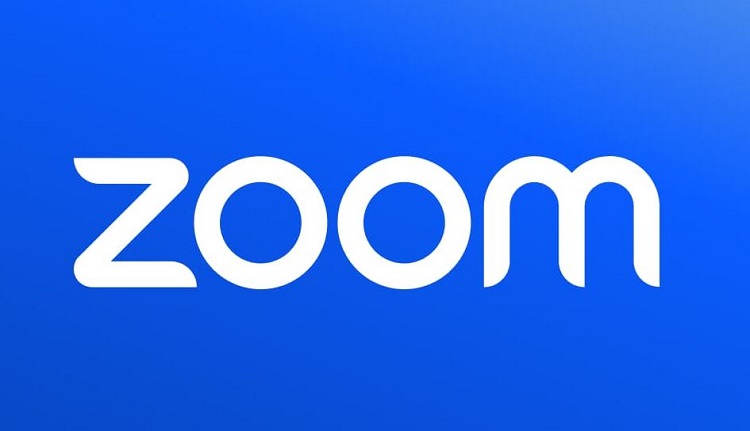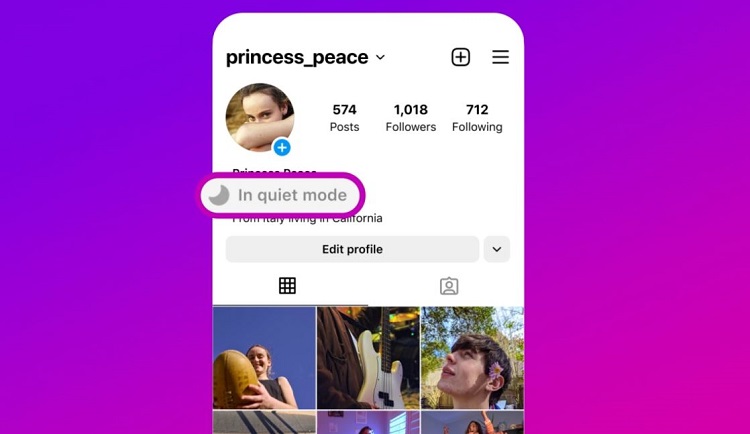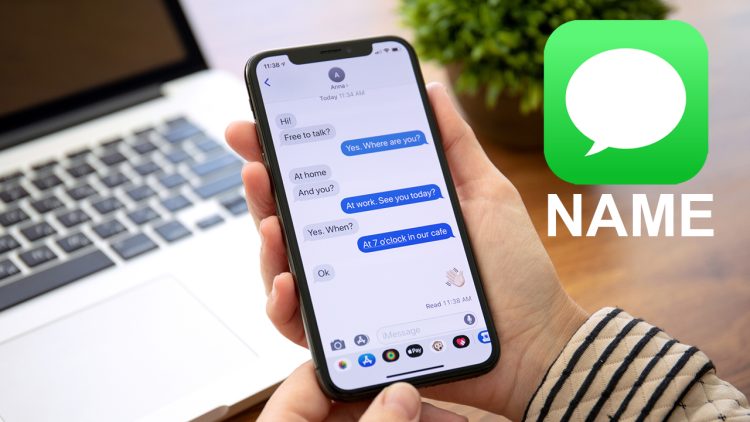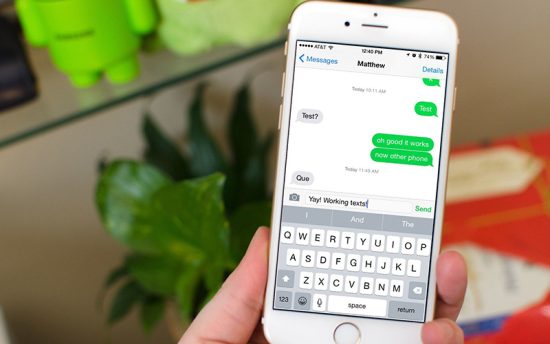Lỗi không thể kiểm tra bản cập nhật Apple Watch, xử lý ra sao?
Đối với các thiết bị công nghệ, đặc biệt là các dòng sản phẩm của nhà Táo, tính năng cập nhật phần mềm là không thể thiếu nhằm khắc phục một số lỗi của các phiên bản trước. Tuy nhiên, khi sử dụng Apple Watch, đôi khi người dùng sẽ gặp phải lỗi không thể kiểm tra bản cập nhật Apple Watch. Nếu xảy ra tình trạng này, bạn đừng quá lo lắng bởi chỉ với một vài thao tác đơn giản, bạn hoàn toàn khắc phục được sự cố. Đọc bài viết dưới đây, Blog Chăm Chỉ hướng dẫn bạn cách xử lý nhé!
Nguyên nhân nào khiến Apple Watch không thể xác minh bản cập nhật?
Nội dung
Khi thực hiện cập nhật phần mềm cho Apple Watch thì bạn nhận được thông báo “Không thể xác minh bản cập nhật”. Lỗi này xảy ra có thể do một số nguyên nhân dưới đây:
➤Kết nối Wifi/Bluetooth của thiết bị chập chờn, khiến việc ghép nối thiết bị không thành công, dẫn đến việc không thể kiểm tra bản cập nhật.
➤Tình trạng xung đột phần mềm của iPhone hoặc Apple Watch.
➤Apple Watch còn lại mức pin quá thấp, không thể thực hiện quá trình cập nhật phần mềm.
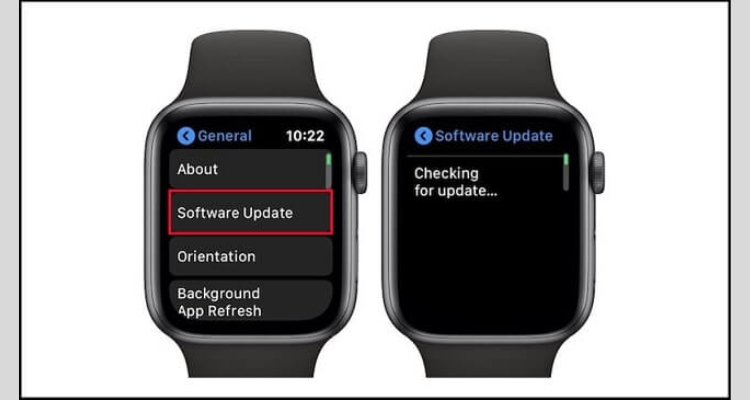
Xử lý ra sao khi gặp lỗi không thể kiểm tra bản cập nhật Apple Watch?
Không thể kiểm tra bản cập nhật đồng nghĩa với việc thiết bị của bạn không thể nâng cấp lên phiên bản tốt hơn. Tuy nhiên, có một số cách dưới đây Blog Chăm Chỉ đã tổng hợp có thể giúp bạn khắc phục được lỗi này.
Kiểm tra kết nối Internet
Điều kiện để thực hiện cập nhật phần mềm cho Apple Watch đó là kết nối Wifi/Bluetooth trên 2 thiết bị phải ổn định. Do đó, nếu như kết nối chập chờn thì không thể ghép nối thành công để tiến hành cập nhật phần mềm. Vì vậy, đầu tiên bạn hãy kiểm tra kết nối Internet/Bluetooth của thiết bị, đảm bảo đường truyền ổn định.
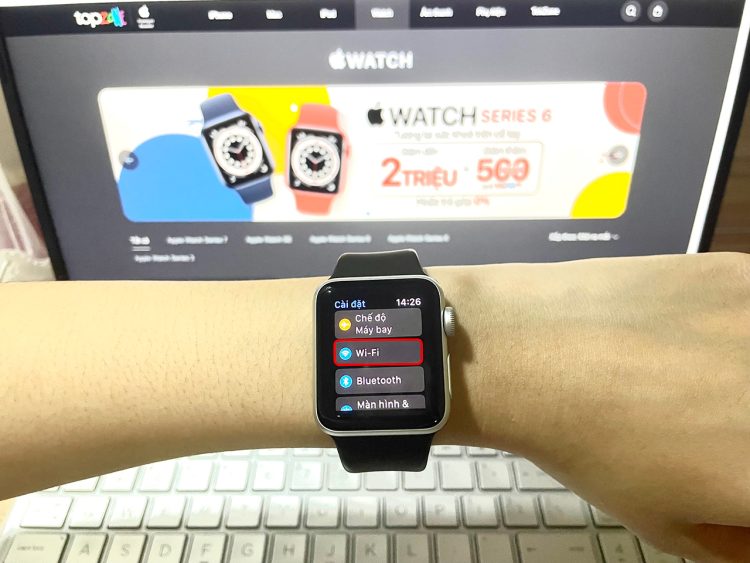
Khởi động lại Apple Watch
Một số lỗi trên thiết bị công nghệ có thể giải quyết được bằng cách khởi động lại thiết bị. Lỗi không thể kiểm tra bản cập nhật Apple Watch cũng không phải là ngoại lệ. Bạn có thể thực hiện khởi động lại Apple Watch theo các bước dưới đây;
➤Bước 1: Nhấn và giữ nút sườn đến khi các thanh trượt xuất hiện > Chạm vào nút nguồn > Tiếp đến kéo thanh trượt Tắt nguồn sang phải.
➤Bước 2: Sau đó bạn đợi khoảng 30 giây và giữ nút sườn cho đến khi logo Apple xuất hiện là hoàn thành.
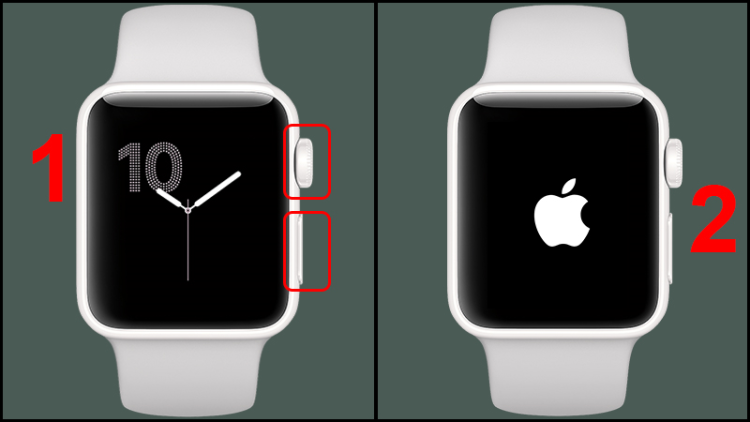
Xóa phương tiện và ứng dụng
Có thể bộ nhớ Apple Watch của bạn không còn dung lượng để lưu được bản cập nhật phần mềm mới. Do vậy, bạn hãy giải phóng bộ nhớ bằng cách xóa đi một số dữ liệu không cần thiết, chẳng hạn như một số file âm thanh, hình ảnh đã được đồng bộ hóa trước đó. Nếu vẫn không thể cập nhật được, bạn hãy xóa một vài ứng dụng không quan trọng, rồi thực hiện cập nhật lại.
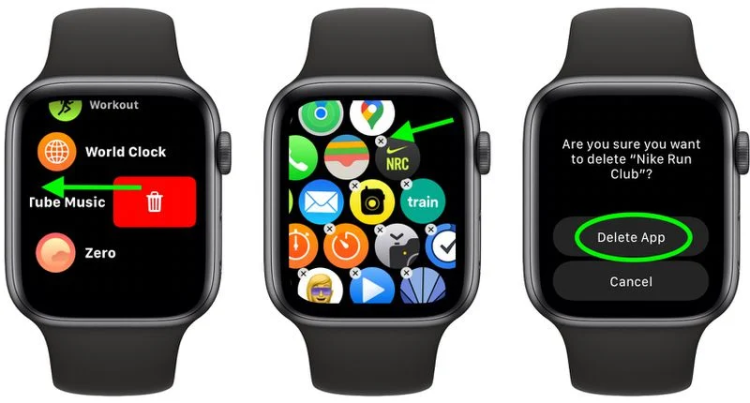
Hủy ghép đôi và cập nhật Apple Watch
Việc không thể kiểm tra được bản cập nhật cũng có thể do việc ghép đôi của Apple Watch và iPhone gặp trục trặc. Lúc này, bạn có thể thực hiện hủy ghép đôi và cập nhật Apple Watch:
➤Bước 1: Đầu tiên đặt iPhone và Apple Watch cạnh nhau, truy cập vào ứng dụng Watch trên iPhone > Chọn My Watch > Chọn All Watches.
➤Bước 2: Sau đó nhấn vào biểu tượng chữ “i” bên cạnh Apple Watch của bạn > Chạm vào Unpair Apple Watch và chạm lại để xác nhận.
➤Bước 3: Sau đó bạn tiến hành ghép đôi lại rồi thực hiện cập nhật phần mềm.
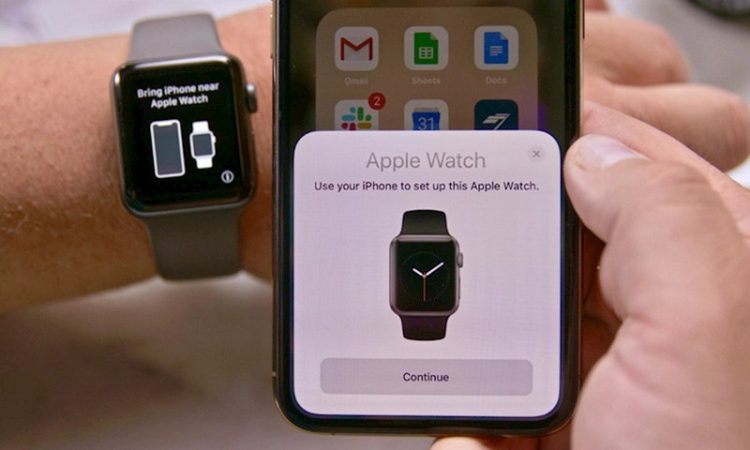
Trên đây là một số nguyên nhân và cách khắc phục lỗi không thể kiểm tra bản cập nhật Apple Watch. Hi vọng với những chia sẻ trên của Blog Chăm Chỉ, bạn có thể tự xử lý được tình trạng trên và tối ưu việc sử dụng Apple Watch. Theo dõi những bài viết tiếp theo của chúng mình để biết thêm nhiều mẹo bổ ích nhé!
Xem thêm bài viết liên quan:
- Bỏ túi cách loại bỏ nước ra khỏi Apple Watch trong tích tắc
- Mẹo sửa lỗi Apple Watch bị phóng to màn hình chưa đầy 5 phút